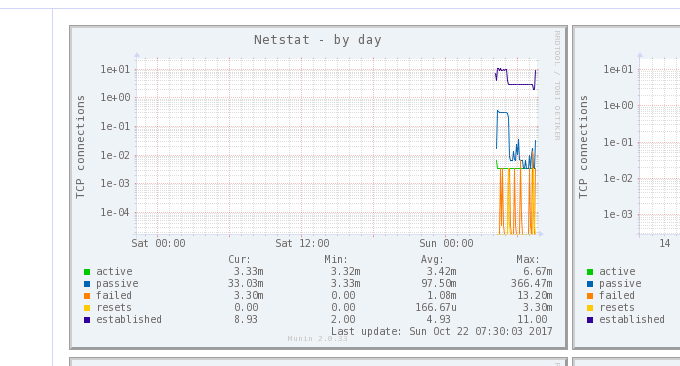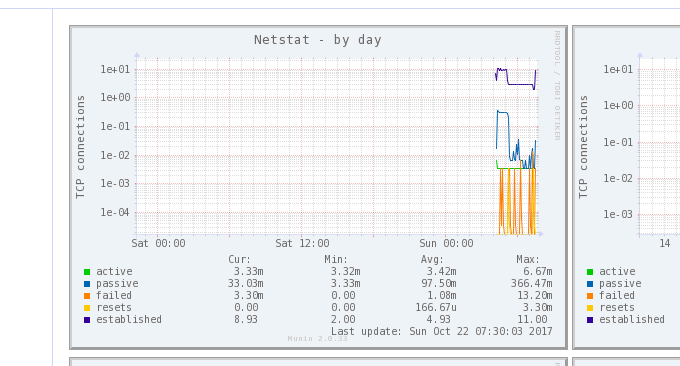
في المرة الأخيرة، أثار أحد الأصدقاء سؤالاً حول تخزين مواقع الصور الإنجليزية في منتدى التنقيب في مواقع الويب، وكانت هناك جملة في وصف المشكلة أثارت إعجابي بشكل خاص - " لا أوصي باستخدام VPS العاري للمبتدئين، حتى لو كنت ماهرًا. إذا كنت تستخدم WP لإنشاء موقع ويب، فقد لا تتمكن من التعامل مع إدارة الخادم " لقد سمعت بالفعل هذه الجملة عندما بدأت في إنشاء موقع ويب لأول مرة، لذلك قمت بالكثير من الانعطافات والتحولات. عانى من الكثير من "الخسائر الغبية".
بالنسبة لمواقع الصور والأفلام والتلفزيون ذات حركة المرور الكبيرة وسعة التخزين الكبيرة، ومواقع المدونات ذات حركة المرور الكبيرة، فإن استضافة VPS أو حتى الخوادم المستقلة هي الأفضل بطبيعة الحال، أولاً، يمكنها توفير التكاليف، وثانيًا، يمكنها مشاركة المخاطر. أما بالنسبة لمسألة صيانة الخادم، فطالما تم إعداد بيئة الويب في مرحلة مبكرة، فإن الصيانة اللاحقة ليست "صعبة التنفيذ" كما يقول الآخرون، فقط تعلم المزيد وإتقان بعض الأوامر الإضافية.
ستشارك هذه المقالة الخطوات التي يجب على مشرفي المواقع اتخاذها عند حدوث حركة مرور غير طبيعية على الخادم. سواء واجه موقع الويب حركة مرور غير طبيعية وبطء في فتح موقع الويب، فيمكن تلخيصها بشكل أساسي في ثلاثة أنواع: الأول هو أن موقع الويب يعاني من هجوم DD أو CC؛ هو أن ذاكرة الخادم أو وحدة المعالجة المركزية قد استنفدت، والأمر الأخير هو أن الخادم "مثبت".

يمكن أن يساعدنا تعلم أوامر التحقق من تشوهات النطاق الترددي للخادم في تحديد المشكلة بسرعة ومعرفة "Li Gui" الذي يقف وراءها، ويتضمن الاستخدام الأساسي لأوامر خادم Linux ما يلي:
- أمر Linux Crontab، بناء الجملة الأساسي للمهمة المجدولة والتشغيل التعليمي-VPS/أتمتة الخادم
- ملخص أوامر مراقبة نظام Linux - وحدة المعالجة المركزية الرئيسية، والذاكرة، وإدخال القرص، وما إلى ذلك للعثور على اختناقات الأداء
- ثلاث أدوات أوامر Rsync وSCP وTar-Quick الحل لنقل موقع الويب عن بعد VPS ومزامنة البيانات
ملاحظة: تم التحديث في 22 فبراير 2019، إذا تم تحديد أن حركة المرور غير الطبيعية ناتجة عن هجمات CC وDDos، فيمكن اعتماد الأفكار التالية لحل المشكلة: أفكار أساسية للدفاع عن هجوم مضيف VPS ضد CC وDDOS - سياسة حظر جدار الحماية المضاد للفحص.
1. الخطوة 1: التحقق من الاستخدام الإجمالي للنطاق الترددي
تثبيت الأوامر الأساسية واستخدامها:
nload:
yum install nloadأوsudo apt-get install nload، الاستخدام:nloadأوnload -u Mbmon:
sudo yum install bmonأوsudo apt-get install bmon، الاستخدام:bmonbwm-ng:
sudo apt-get install bwm-ngأوsudo yum install bwm-ng، الاستخدام:bwm-ngcbm:
sudo apt-get install cbmأوsudo yum install cbm، الاستخدام:cbmعداد السرعة:
apt-get تثبيت عداد السرعةأوsudo yum تثبيت عداد السرعة، الاستخدام:عداد السرعةnetload:
sudo apt-get install netloadأوsudo yum install netload، الاستخدام:netload
إذا وجدت أن الوصول إلى مضيف VPS الخاص بك أصبح بطيئًا بشكل غير طبيعي، فيمكنك التحقق مما إذا كان النطاق الترددي مشغولًا أو منهكًا. يمكن للأمر أعلاه مراقبة حركة مرور الشبكة الإجمالية واستخدام النطاق الترددي، ويمكنه توفير معلومات مثل إجمالي كمية البيانات المتبادلة و. الحد الأدنى/الحد الأقصى لعرض النطاق الترددي للشبكة معلومات إضافية مثل الاستخدام. هذا عرض توضيحي لأمر bmon: (اضغط للتكبير)
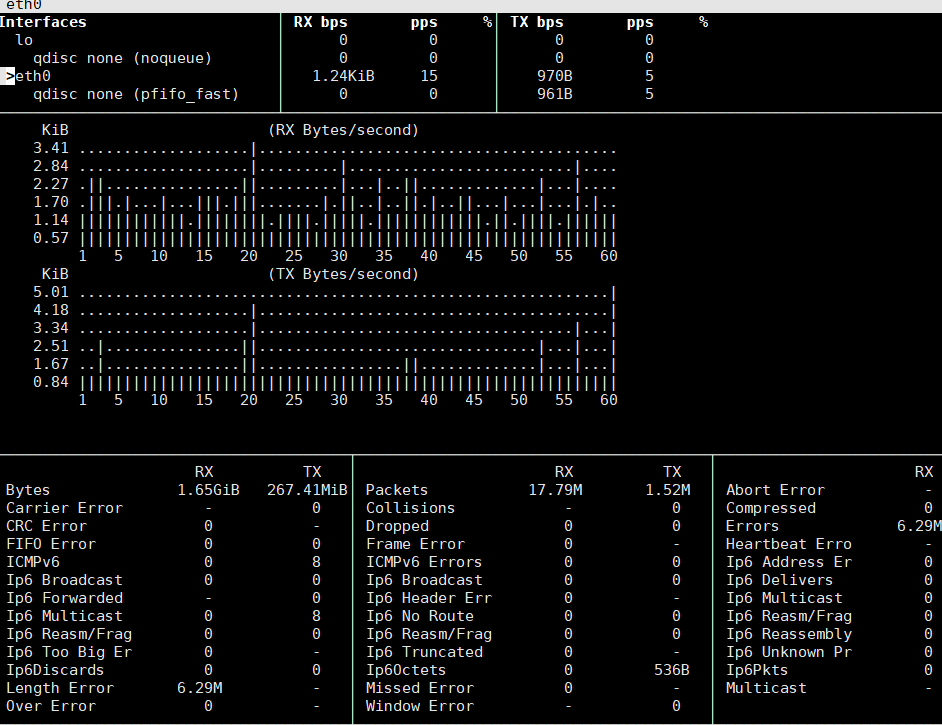
هذا عرض توضيحي لتشغيل عداد السرعة. يمكنك رؤية اتجاه عرض النطاق الترددي في الوقت الفعلي. إذا وجدت خللًا في عرض النطاق الترددي، فيمكنك الاطلاع على البيانات التفصيلية هنا. (اضغط للتكبير)

2. الخطوة 2: عرض نقل حركة المرور لكل اتصال
تثبيت الأوامر الأساسية واستخدامها:
iftop:
yum install iftopأوapt-get install iftop، الاستخدام:iftopiptraf:
yum install iptrafأوapt-get install iptraf، الاستخدام:iptraftcptrack:
yum install tcptrackأوapt-get install tcptrack، الاستخدام:tcptrackpktstat:
yum install pktstatأوapt-get install pktstat، الاستخدام:pktstatnetwatch:
yum install netwatchأوapt-get install netwatch، الاستخدام:netwatchtrafshow:
yum install trafshowأوapt-get install trafshow، الاستخدام:trafshow
هذا هو أمر iftop للتحقق من استخدام النطاق الترددي لكل اتصال على مضيف VPS. هنا يمكنك رؤية حالة اتصال IP المحددة. بشكل عام، سيولد عنوان IP المستخدم للهجمات حركة مرور كبيرة جدًا عناوين IP.
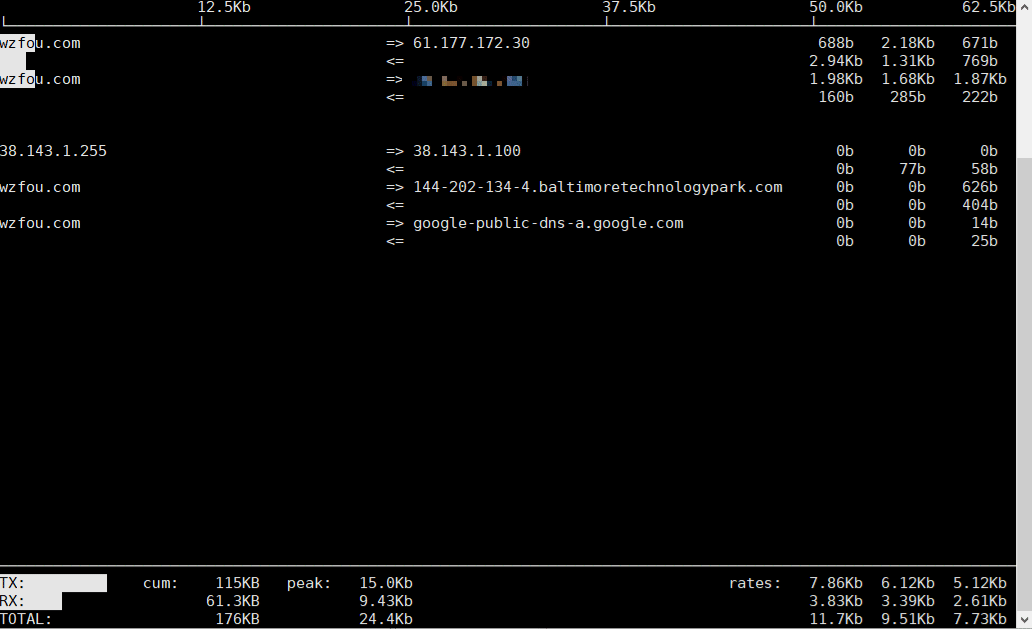
3. الخطوة 3: عرض نقل البيانات لكل عملية
تثبيت الأوامر الأساسية واستخدامها:
nethogs:
yum install nethogsأوsudo apt-get install nethogs، الاستخدام:sudo nethogs
يتم استخدام NetHogs لجمع إحصائيات في الوقت الفعلي حول استخدام النطاق الترددي للشبكة حسب العملية أو البرنامج، ويعرض عمود الإرسال والعمود المستلم إحصائيات حركة المرور وفقًا لكل عملية، وإجمالي عرض النطاق الترددي لبيانات الإرسال والاستقبال في الأسفل. كما هو مبين أدناه:
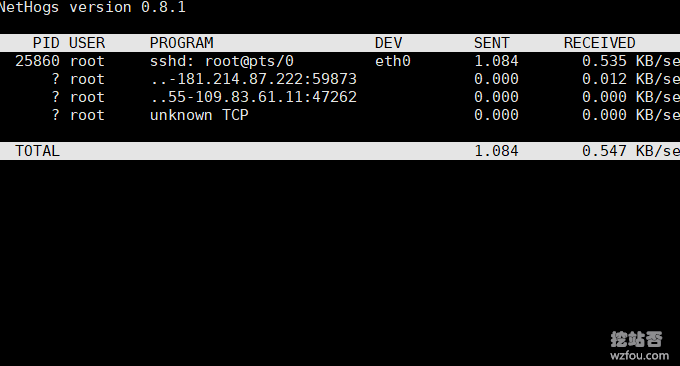
4. ملخص
الأوامر المذكورة أعلاه هي جميع الأوامر التي تأتي مع Linux. يمكنك استخدام طريقة التثبيت yum أو apt مباشرة للتثبيت. من خلال التحقق من الخطوات الثلاث للنطاق الترددي الإجمالي، ونقل حركة الاتصال الفردي، ونقل البيانات بعملية واحدة، يمكن تحديد المشكلة بشكل أساسي.
إذا كنت تعتقد أن الأمر بسيط جدًا وتريد إحصائيات أكثر شمولاً واستدامة لحركة مرور خادم Linux وعرض النطاق الترددي، فمن المستحسن استخدام Ntopng وMunin، اللذين يأتيان مع لوحات الويب الخاصة بهما ويمكن عرضهما مباشرة باستخدام المتصفح: خادمان ممتازان أدوات مراقبة حركة مرور الشبكة: Ntopng وMunin - قوية وبديهية.